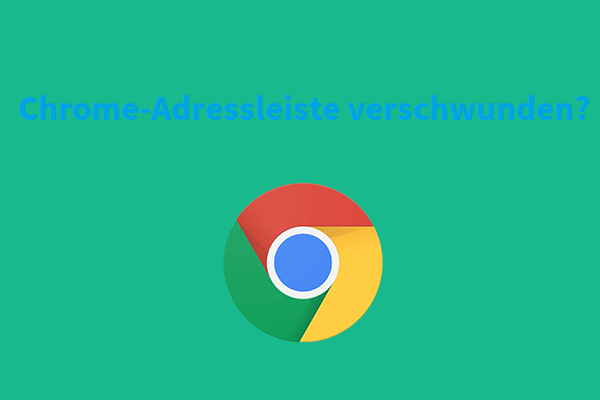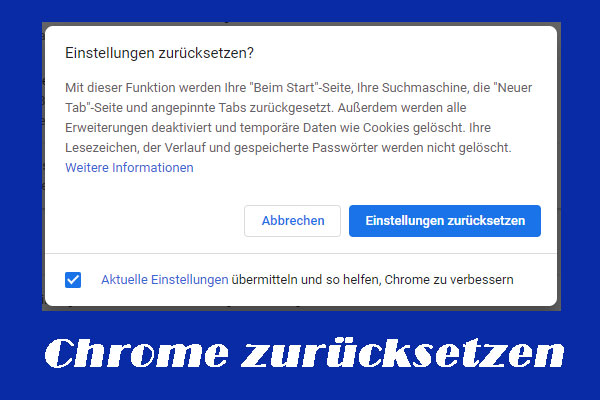Wenn Sie Lesezeichen von einem Google-Konto auf ein anderes übertragen möchten, müssen Sie zunächst Ihre Chrome-Lesezeichen exportieren und sie dann in ein anderes Google-Konto importieren. Das ist sehr einfach. MiniTool Software zeigt Ihnen in diesem Beitrag eine vollständige Anleitung.
Aus irgendeinem Grund möchten Sie Ihr altes Google-Konto aufgeben und das neue Konto verwenden. Einige wichtige Informationen wie Lesezeichen sind in Ihrem alten Konto gespeichert. Ist es möglich, Lesezeichen von einem Google-Konto auf ein anderes zu übertragen?
Im Zeitalter der rasanten technologischen Entwicklung ist alles möglich. Chrome ermöglicht es Ihnen, Lesezeichen in eine Datei im HTML-Format zu exportieren. Danach können Sie die Chrome-Lesezeichen mithilfe der HTML-Datei in Ihr neues Google-Konto importieren.
Hier ist die Anleitung mit detaillierten Schritten.
Wie überträgt man Lesezeichen von einem Google-Konto auf ein anderes?
1. So können Sie Chrome-Lesezeichen exportieren
Schritt 1: Öffnen Sie Google Chrome.
Schritt 2: Melden Sie sich mit Ihrem alten Google-Konto an, wenn Sie sich abgemeldet haben.
Schritt 3: Klicken Sie auf das 3-Punkte-Menü neben Ihrem Profilbild.
Schritt 4: Gehen Sie zu Lesezeichen > Lesezeichen-Manager.
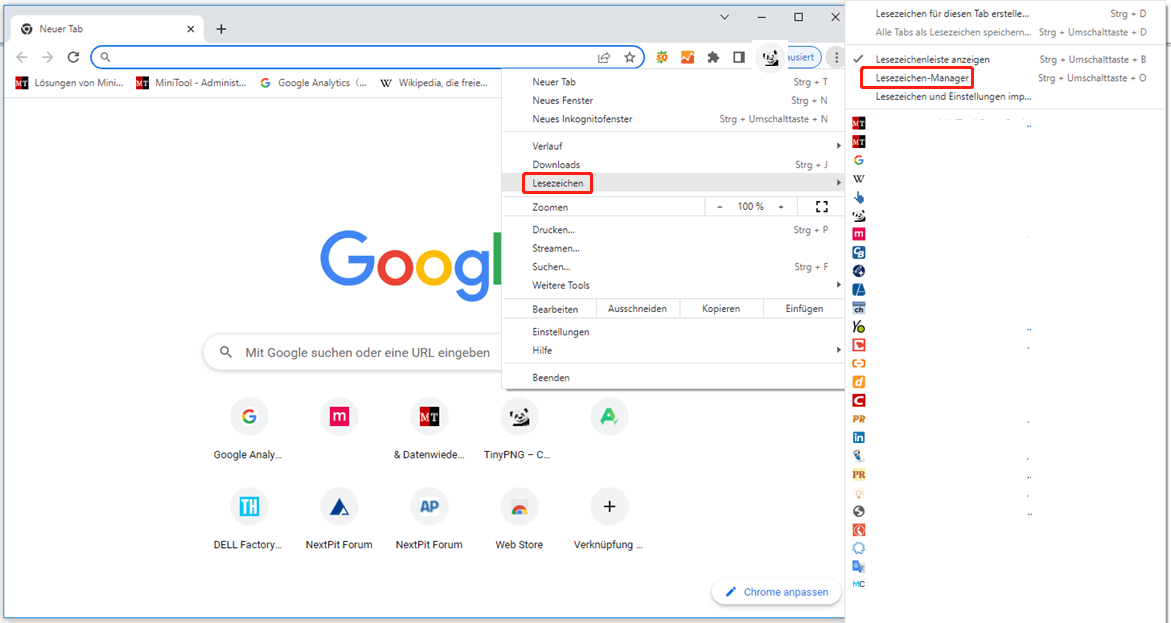
Schritt 5: Klicken Sie auf das 3-Punkte-Menü in der oberen rechten Ecke des Lesezeichen-Managers und wählen Sie dann Lesezeichen exportieren aus dem Popup-Menü.
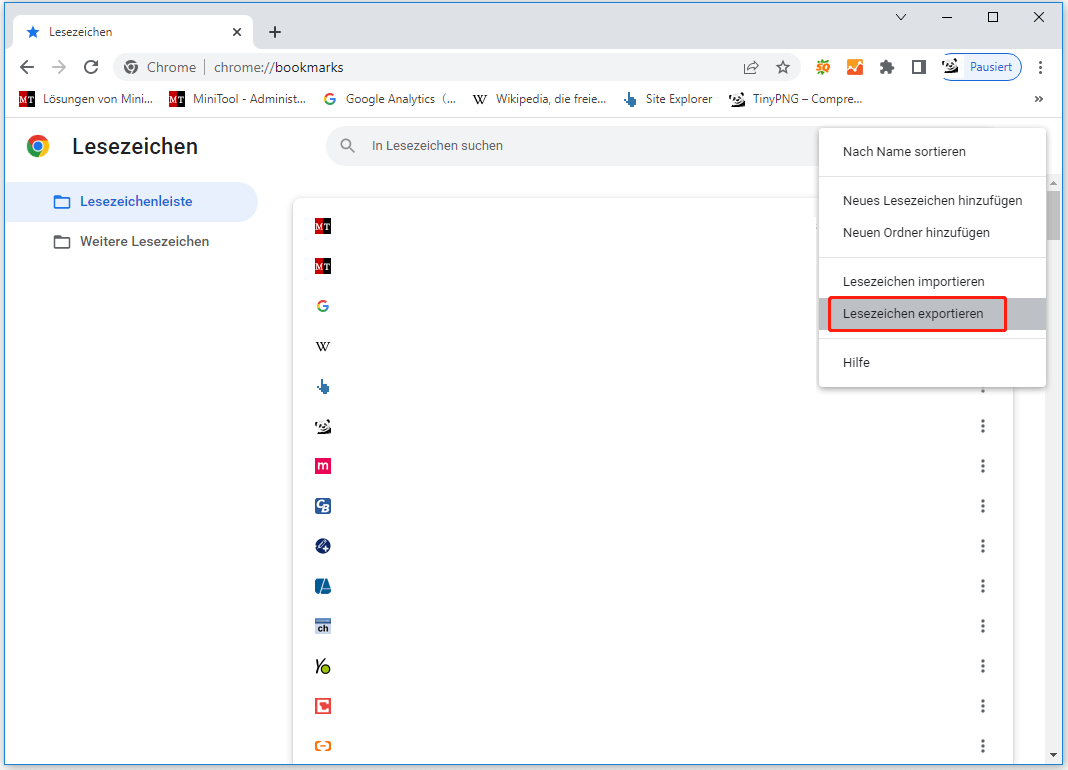
Schritt 6: Es öffnet sich ein Fenster, in dem Sie einen Speicherort für die exportierten Lesezeichen auswählen können. Alle Ihre Lesezeichen werden in einer HTML-Datei gespeichert.
Im nächsten Schritt müssen Sie Ihre Chrome-Lesezeichen in das neue Konto importieren.
2. So können Sie Chrome-Lesezeichen importieren
Schritt 1: Melden Sie sich von Ihrem alten Konto ab und melden Sie sich mit Ihrem neuen Google-Konto an.
Schritt 2: Gehen Sie zum Lesezeichen-Manager, indem Sie die in Schritt 1 beschriebene Methode anwenden.
Schritt 3: Klicken Sie auf das 3-Punkte-Menü in der oberen rechten Ecke des Lesezeichen-Managers und wählen Sie Lesezeichen importieren.
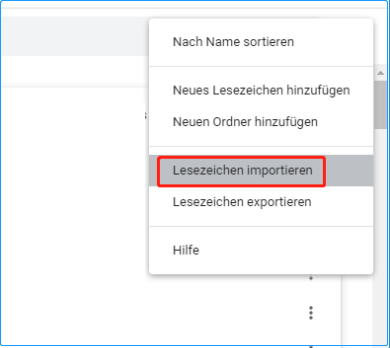
Schritt 4: Es öffnet sich ein Fenster, in dem Sie die zu importierende Lesezeichendatei auswählen können, um sie zu Ihrem neuen Google-Konto hinzuzufügen. Anschließend sehen Sie die importierten Lesezeichen im Lesezeichen-Manager und in der Lesezeichenleiste.
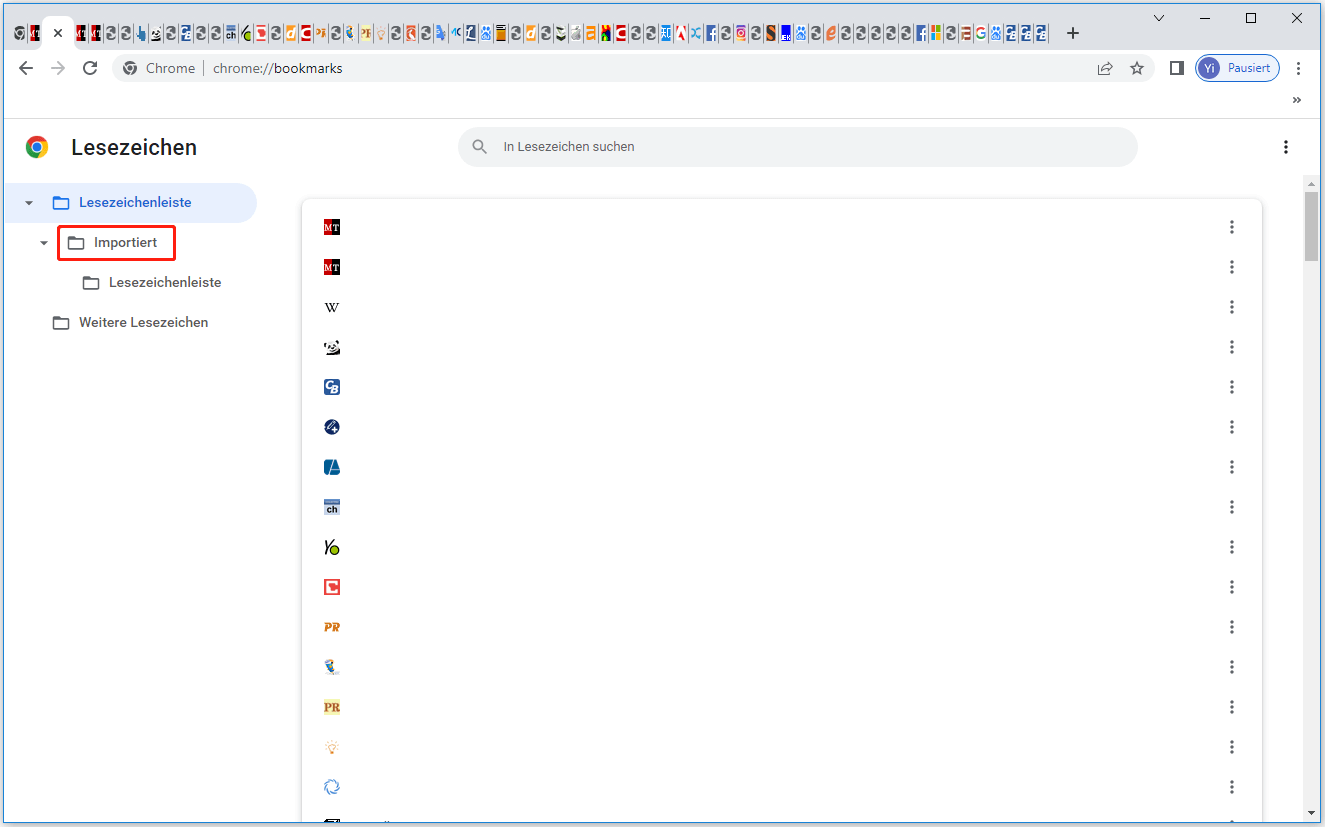 Wie verwalten Sie die importierten Chrome-Lesezeichen?
Wie verwalten Sie die importierten Chrome-Lesezeichen?
Sie können sehen, dass alle Lesezeichen aus dem alten Konto in einem Ordner gespeichert sind. Wenn sich viele Ordner im importierten Ordner befinden, ist dies für Ihre Zwecke möglicherweise nicht geeignet. Wie können Sie also diese Ordner trennen, damit sie in der Lesezeichenleiste oben angezeigt werden können?
Das können Sie tun, um die importierten Chrome-Lesezeichen zu verwalten:
Schritt 1: Rufen Sie den Lesezeichen-Manager auf.
Schritt 2: Erweitern Sie die Lesezeichenleiste in der linken Leiste.
Schritt 3: Erweitern Sie Importiert.
Schritt 4: Erweitern Sie die Lesezeichenleiste.
Schritt 5: Klicken Sie mit der rechten Maustaste auf den Ordner, den Sie in die obere Lesezeichenleiste verschieben möchten, und wählen Sie Ausschneiden.
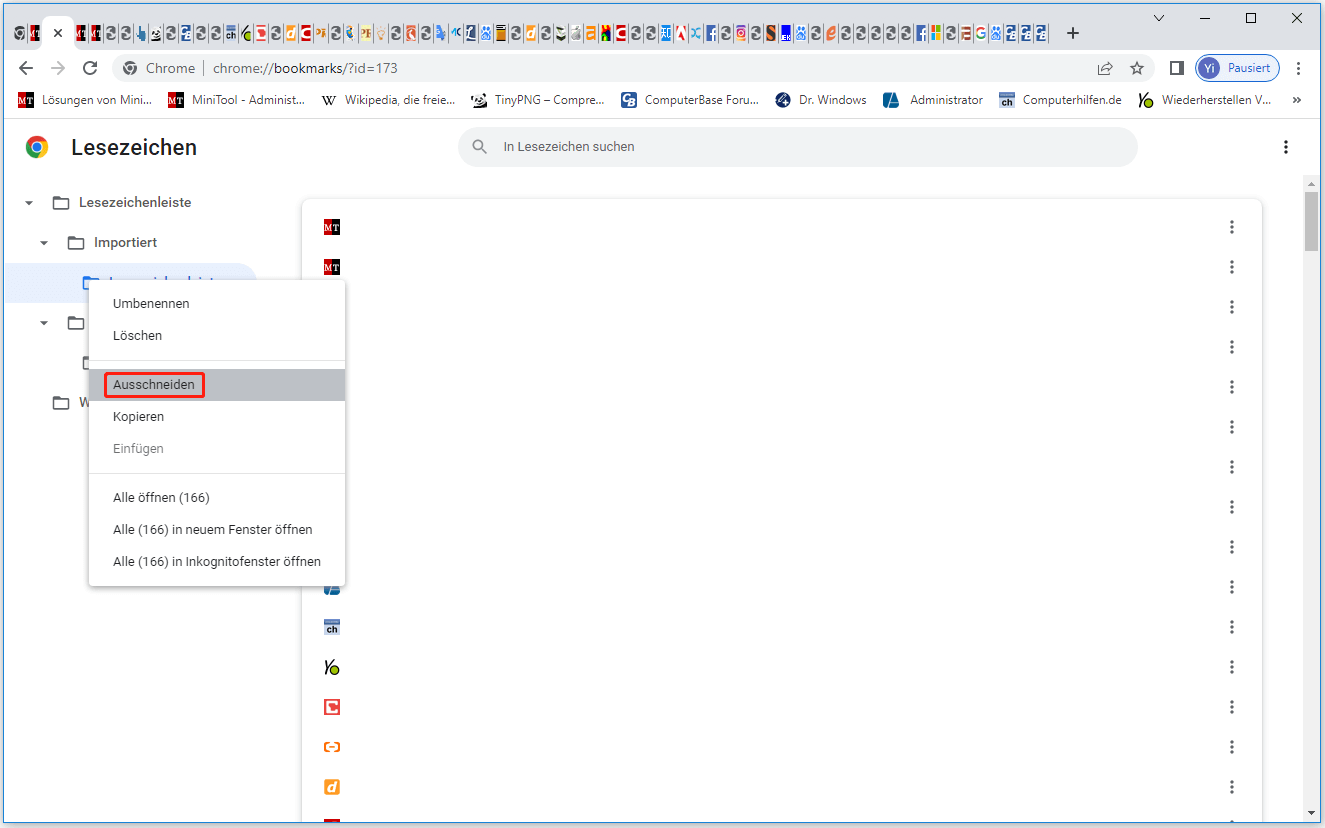
Schritt 6: Klicken Sie mit der rechten Maustaste auf die obere Lesezeichenleiste und wählen Sie im Kontextmenü Einfügen.
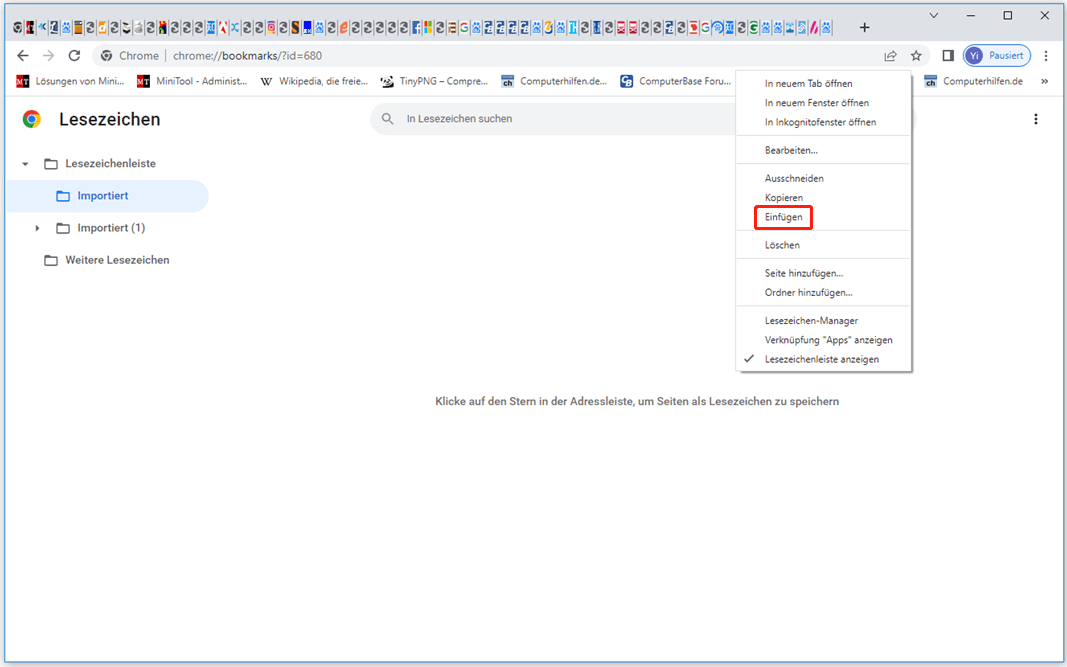
Wiederholen Sie diese Schritte, um alle benötigten Ordner in die obere Lesezeichenleiste zu verschieben.
Wenn Sie ein Lesezeichen löschen möchten, können Sie mit der rechten Maustaste auf das Lesezeichen klicken und Löschen wählen.
Um Ihre Chrome-Lesezeichen zu schützen, können Sie sie mit den in diesem Beitrag genannten Methoden sichern: So synchronisiert man Chrome-Lesezeichen und sichert Chrome-Lesezeichen
Fazit
Wie überträgt man Chrome-Lesezeichen von einem Google-Konto auf ein anderes? Dieser Beitrag zeigt Ihnen eine einfache Anleitung. Solange Sie sich strikt an die Anleitung halten, können Sie die Aufgabe erfolgreich erledigen. Sollten Sie andere Fragen haben, können Sie uns in den Kommentaren informieren.